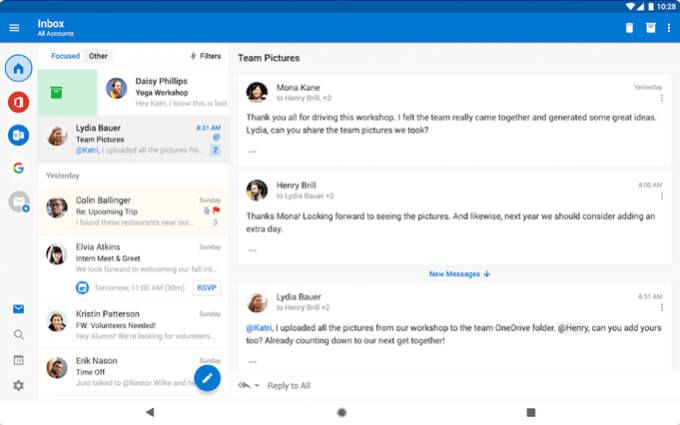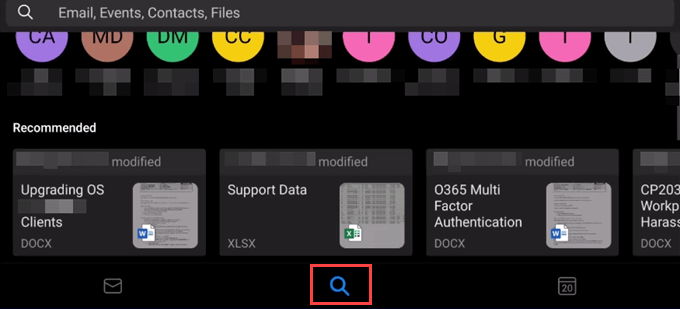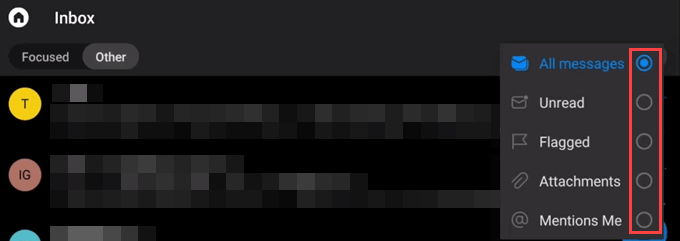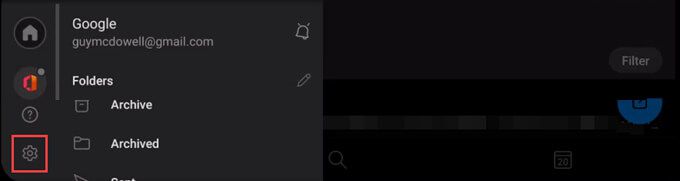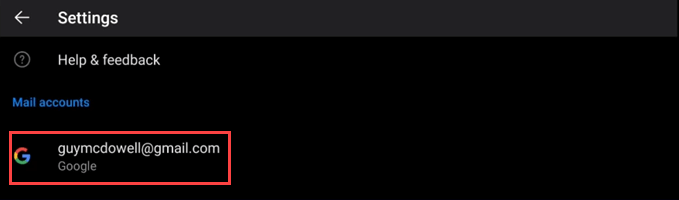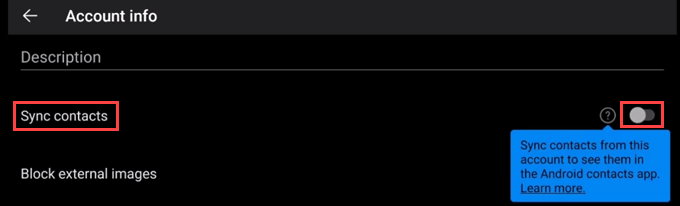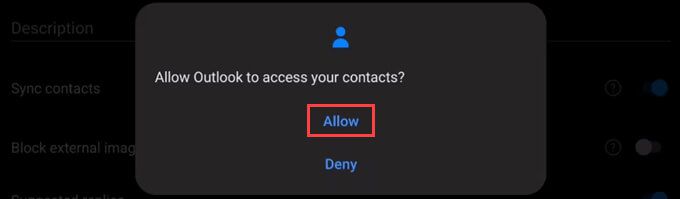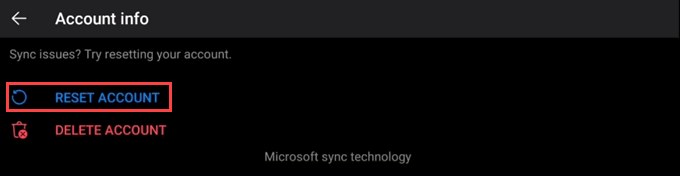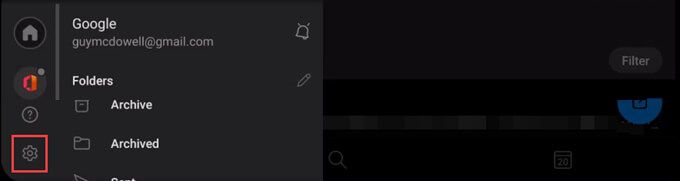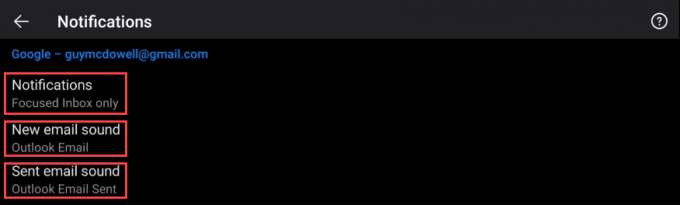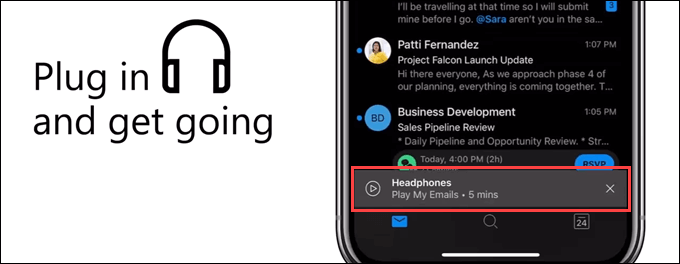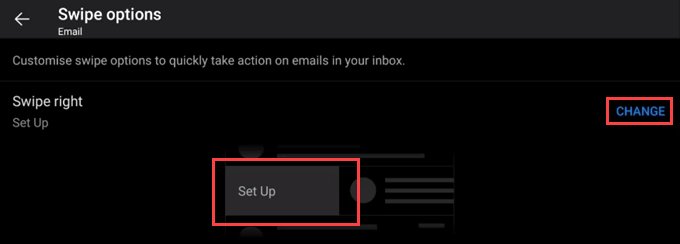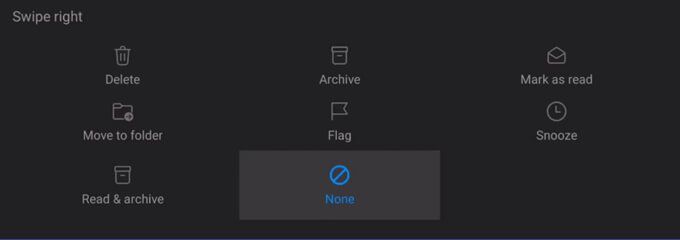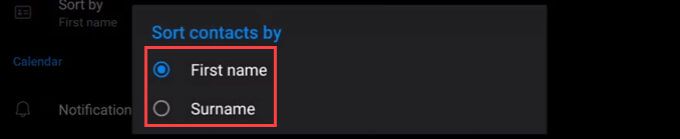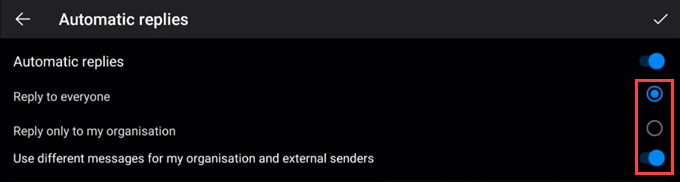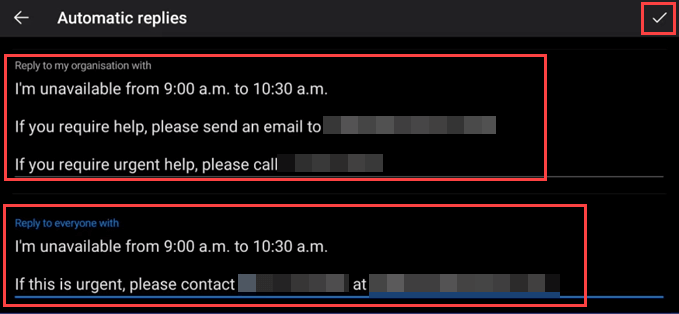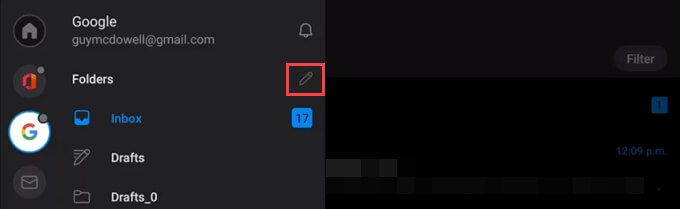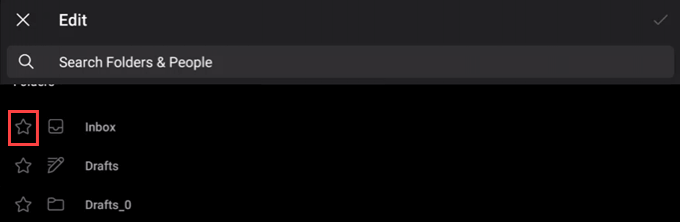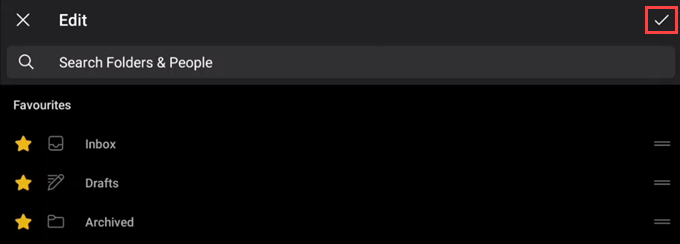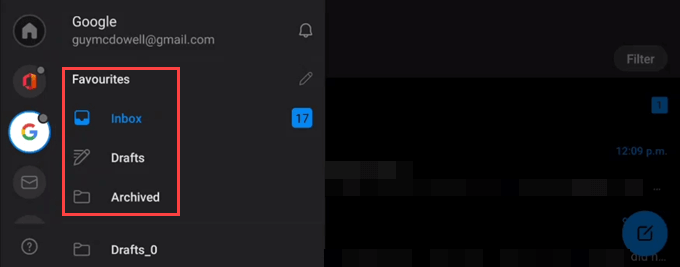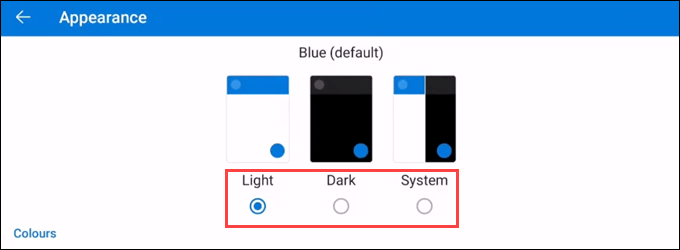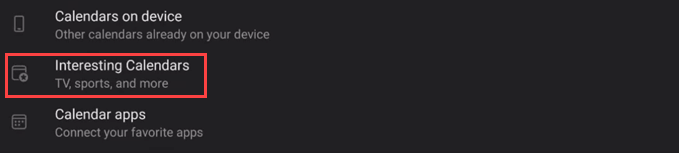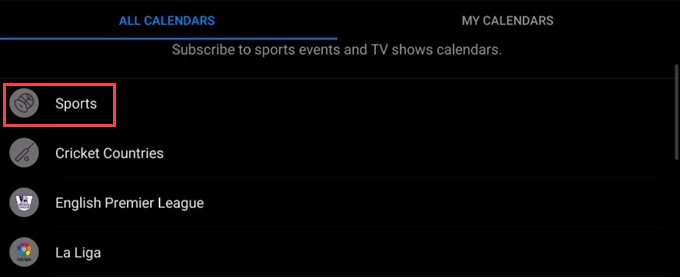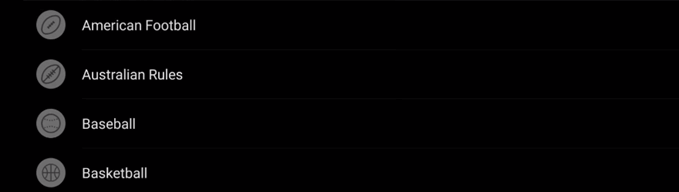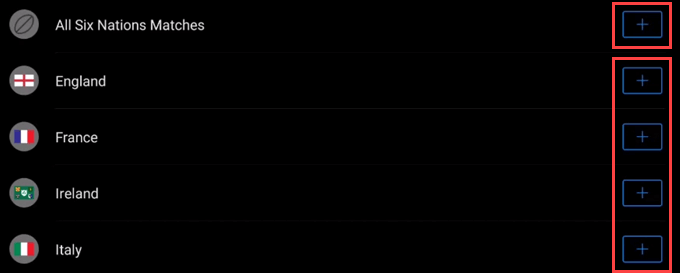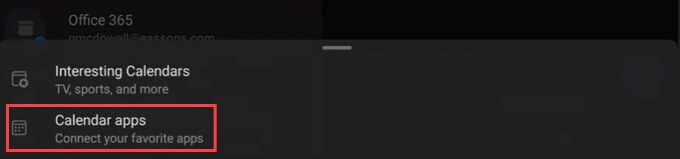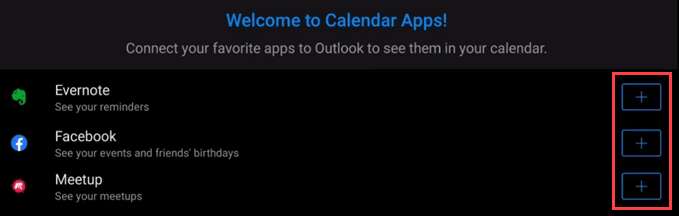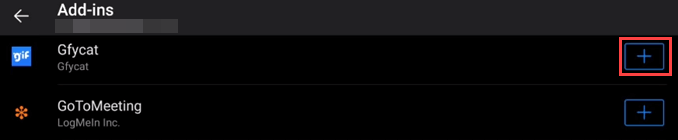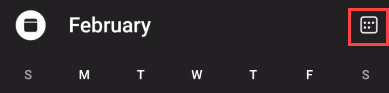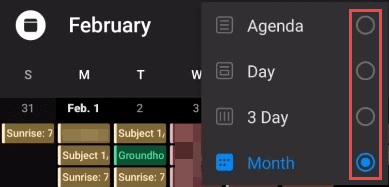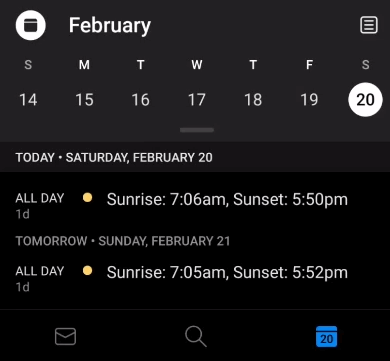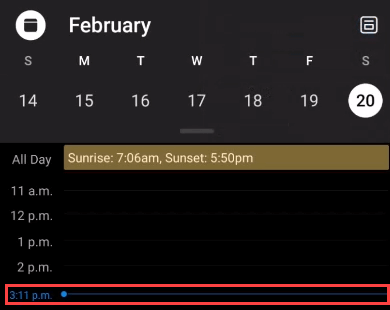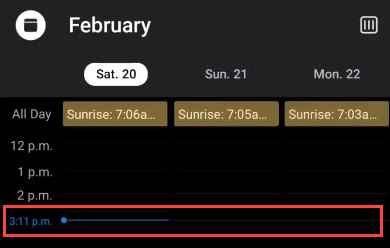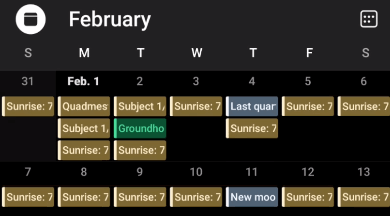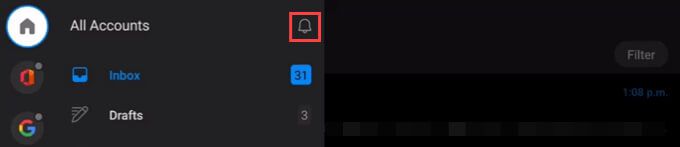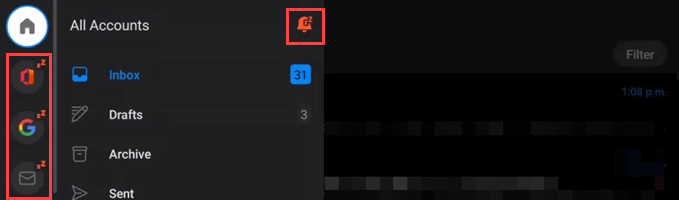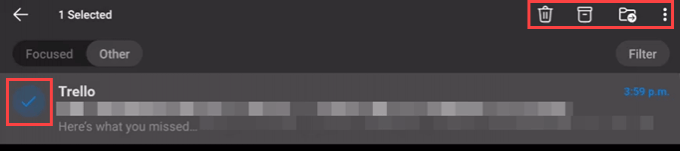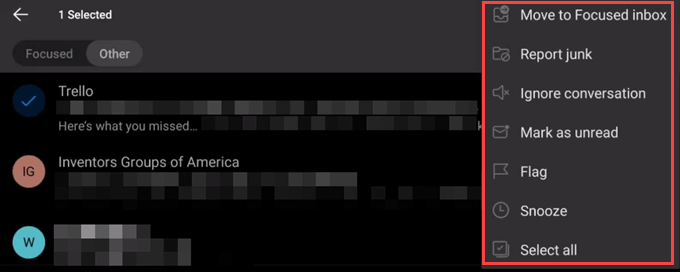Outlook est le cœur des affaires depuis longtemps. Maintenant, cela entre aussi dans notre vie personnelle. Est-ce parce que travail à domicile a explosé? Est-ce parce que nous réalisons que nos vies sont notre affaire? Quelle que soit la raison, nous avons tous besoin de quelques conseils et astuces sur comment faire fonctionner Outlook qui nous conviennent le mieux sur nos appareils Android et iOS.
Nous avons rassemblé la meilleure et la plus grande liste de conseils sur les applications mobiles Outlook. Sauf indication contraire, ces conseils s'appliquent aux appareils iOS et Android.
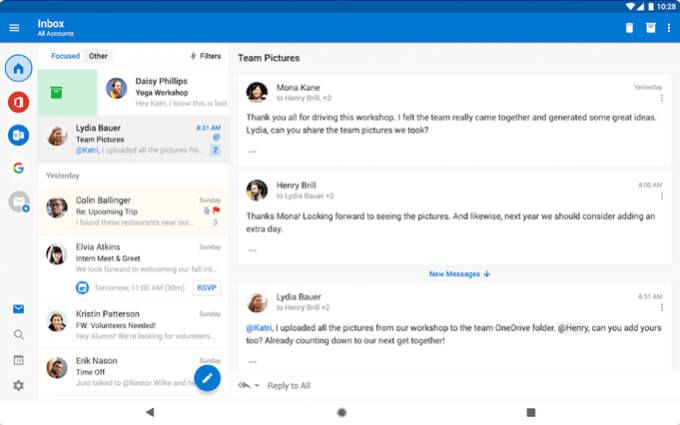
1. Rechercher des fichiers, des détails de voyage, des contacts, etc.
Propulsé par Microsoft Graph, la sélection de la loupe Recherchervous charge immédiatement documents récents, contacts favoris, itinéraires de voyage et même suivi de livraison de colis. La plupart des critères de recherche utilisés par Outlook de bureau fonctionnent également dans l'application Outlook pour téléphone.
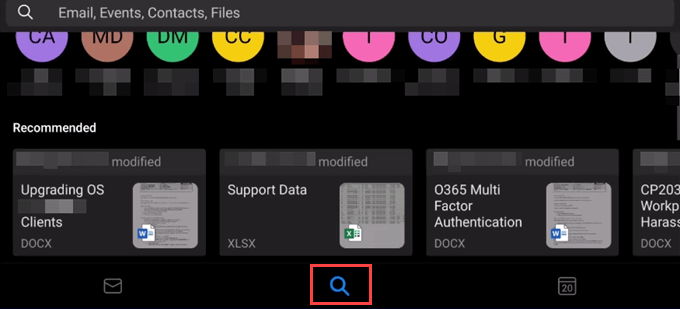
2. Filtrer les e-mails dans l'application Outlook
Les gens aiment conserver leurs e-mails, même s'ils savent qu'ils ne les utiliseront plus jamais. Pas de problème, car vous pouvez les filtrer.
Dans la Boîte de réceptionou dans n'importe quel dossier, sélectionnez le bouton Filtrer.

Choisissez de filtrer par l'un des Tous les messages, Non lus, Marqués, Pièces jointesou @Mentions Me. @Mentions Me est une fonctionnalité d'Outlook pour ordinateur et Web qui fonctionne exactement comme @mentions dans les applications de médias sociaux.
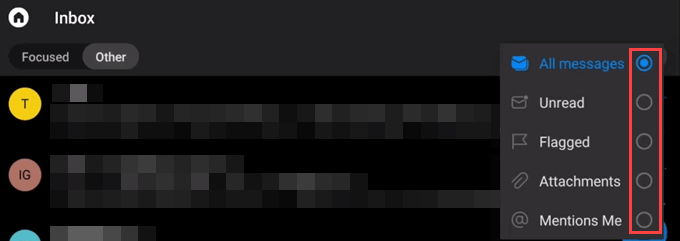
3. Synchroniser les contacts du téléphone avec l'application Outlook
Par défaut, vos contacts téléphoniques ne sont pas synchronisés avec l'application Outlook.
Sur l'écran d'accueil d'Outlook, sélectionnez l'icône d'engrenage Paramètres.
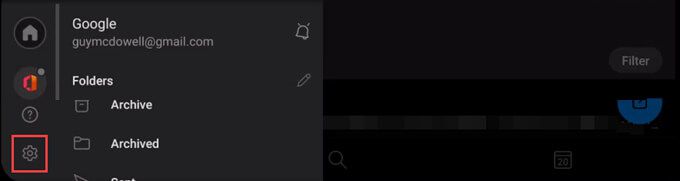
Sélectionnez le compte à synchroniser avec les contacts Outlook.
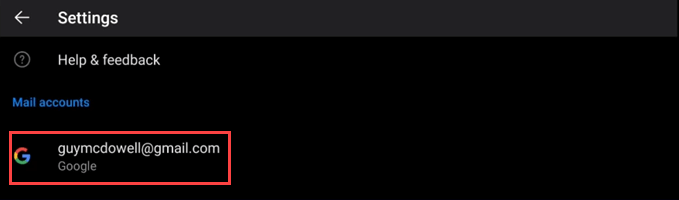
Faites défiler jusqu'à Synchroniser les contactset utilisez le curseur pour l'activer. La couleur du commutateur changera.
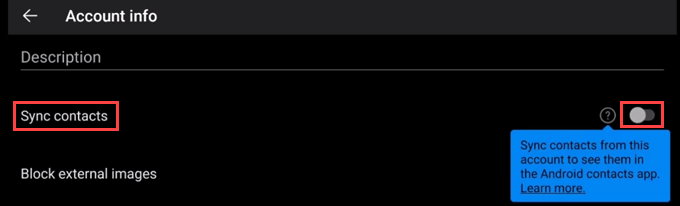
Il demandera Autoriser Outlook à accéder à vos contacts?Sélectionnez Autoriser.
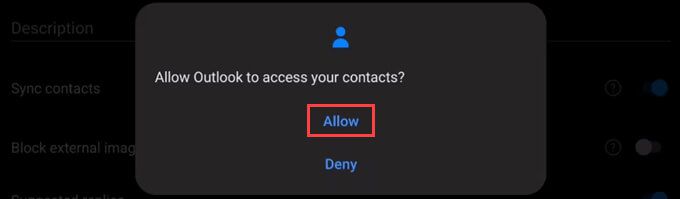
Si jamais la synchronisation ne fonctionne pas , revenez dans Paramètres, faites défiler vers le bas et sélectionnez RÉINITIALISER LE COMPTE.
In_content_1 all: [300x250] / dfp: [640x360]->
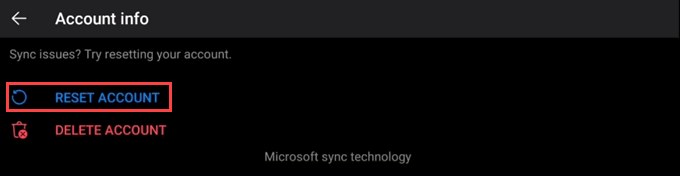
4. Gérer les notifications par compte
Vous avez plusieurs comptes utilisant votre application Outlook pour téléphone? Vous pouvez contrôler les notifications de chacun.
Sur l'écran d'accueil d'Outlook, sélectionnez l'icône d'engrenage Paramètres.
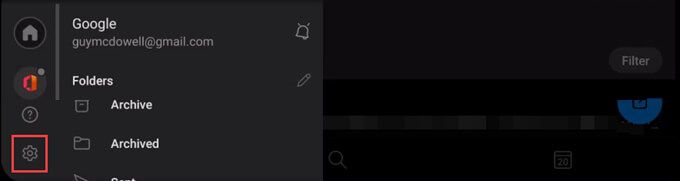
Faites défiler et sélectionnez Notifications.

Sélectionnez Notifications, Nouveau son d'e-mailou Son d'e-mail envoyéet apportez les modifications souhaitées.
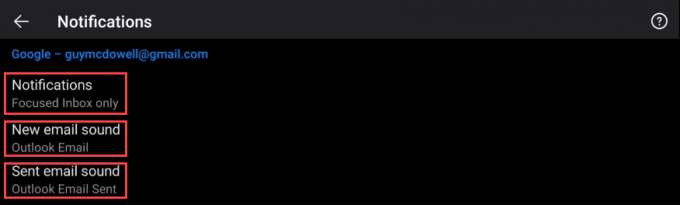
5. Écouter les e-mails dans l'application Outlook
Idéal pour le multitâche, Lire mes e-mailsest une fonctionnalité puissante d'Outlook. Il utilise les capacités L'intelligence artificielle de Cortana (AI) pour faire plus que simplement lire des e-mails.
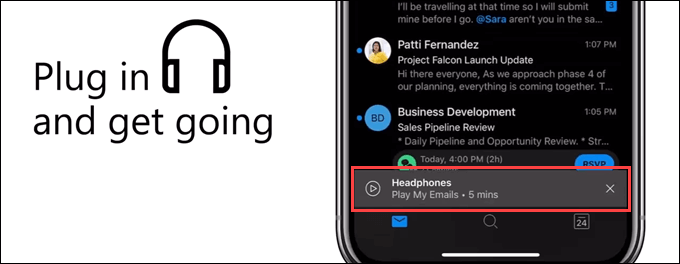
Cortana vérifiera Outlook et vous informer des changements de réunion ou des conflits. Il peut donner des détails sur l'e-mail, par exemple qui d'autre a reçu l'e-mail, s'il s'agit d'un e-mail long ou court, et la durée de lecture de l'e-mail.
Le Écouter mes e-mails pour iOS est disponible au Canada, aux États-Unis, au Royaume-Uni, en Australie et en Inde. Pour Android, il n'est disponible qu'aux États-Unis. Attendez-vous à ce que cela vous parvienne éventuellement.
6. Activer ou désactiver la boîte de réception ciblée
La boîte de réception ciblée est quelque chose que vous aimez ou détestez. Il n'y a pas d'intermédiaire, semble-t-il.
Accédez à Paramètreset faites défiler jusqu'à Boîte de réception Prioritaire, puis sélectionnez le bouton coulissant pour l'activer ou le désactiver.

7. Activer ou désactiver la fonction Organiser par fil de discussion
Tout comme la boîte de réception Prioritaire, organiser les e-mails par fil de conversation est un sujet qui divise.
Allez à Paramètreset faites défiler jusqu'à Organiser les e-mails par fil de discussion, puis sélectionnez le bouton coulissant pour l'activer ou le désactiver.
8. Définir ou modifier les options de balayage
D'un simple effleurement du doigt, vous pouvez indiquer à un e-mail où aller. La première fois que vous glissez un e-mail, Outlook vous guidera à travers vos options. Si vous changez d'avis, vous pouvez également modifier votre balayage.
Accédez à Paramètres, puis faites défiler et sélectionnez Options de balayage.

Sélectionnez Modifierou Configurers'il s'affiche.
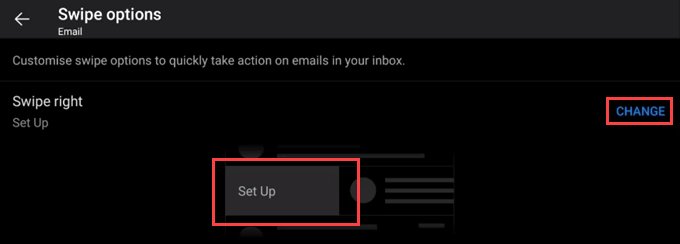
Un curseur s'ouvre et affiche les options: Supprimer, Archiver, Marquer comme lu, Déplacer vers le dossier, Signaler, Mettre en attente, Lire et archiveret Aucun. Choisissez-en un.
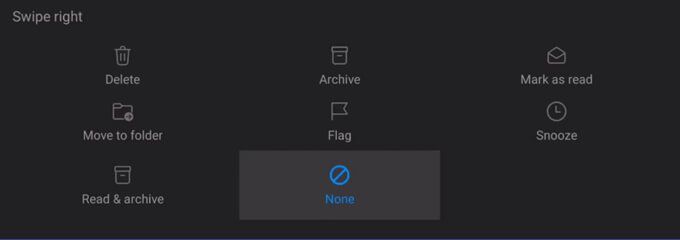
Vous verrez que l'option est définie.

Faire glisser un e-mail vers la droite le supprimera désormais.

9. Trier les contacts par prénom ou nom
Accédez à Paramètres, puis faites défiler et sélectionnez Trier par.

Choisissez Prénomou Nomcomme nom de famille.
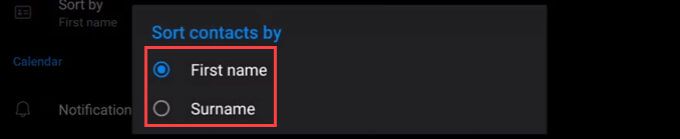
10. Définir une réponse automatique
Accédez à Paramètres, puis faites défiler et sélectionnez un compte. Cela ne fonctionne que sur les comptes Bureau 365 ou Microsoft Exchange.

Sélectionnez Réponses automatiques.
Sur la droite, sélectionnez le curseur pour activer ou désactiver les réponses automatiques.

Choisissez soit Répondreà tout le monde, soit Répondre uniquement à mon organisation, puis indiquez si vous souhaitez utiliser Différents messages pour mon organisation et les expéditeurs externesou non.
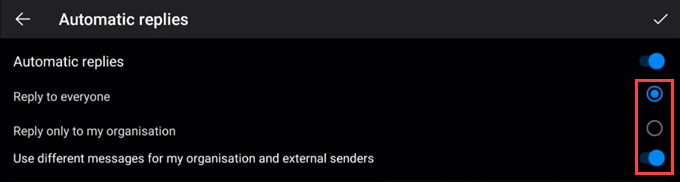
Créez ou modifiez vos réponses automatiques, puis cochez la case dans le coin supérieur droit pour définir les modifications.
Confirmez la modification en sélectionnant OK.

11. Personnaliser les dossiers de favoris
Vous avez beaucoup de dossiers? Vous pouvez définir vos favoris afin qu'ils soient les premiers dossiers que vous voyez.
Sélectionnez l'icône Accueil et sélectionnez l'icône en forme de crayon en face de Dossiers.
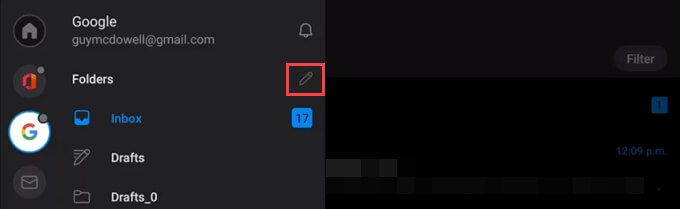
Faites défiler jusqu'à vos dossiers favoris et sélectionnez l'icône en forme d'étoile pour en faire vos favoris.
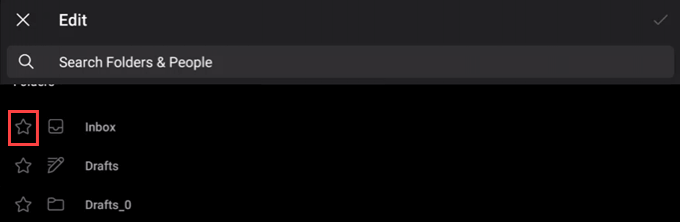
Il montre vos favoris en haut de l'écran. Cochez la case pour valider la modification.
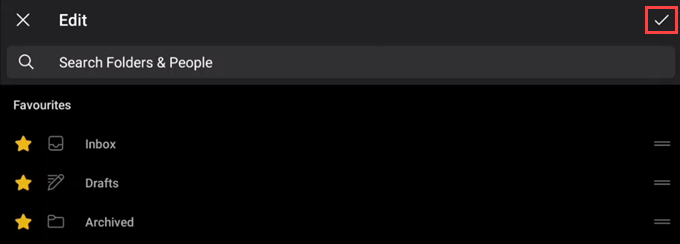
Vos dossiers favoris sont désormais en haut de la liste.
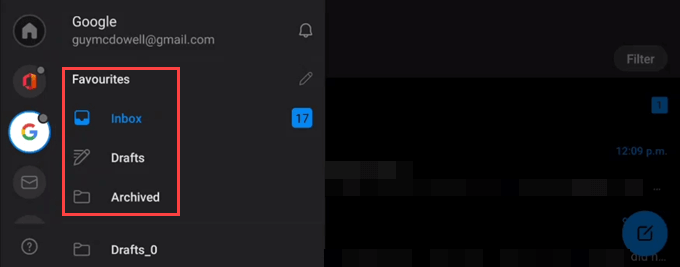
12. Modifier l'application Outlook en thème sombre ou clair
Accédez à Paramètres, puis faites défiler et sélectionnez Apparence.

Choisissez entre les thèmes Clair, Sombreou Système. Le changement s'applique immédiatement. Le mot Couleursdans le coin inférieur droit ne semble rien faire.
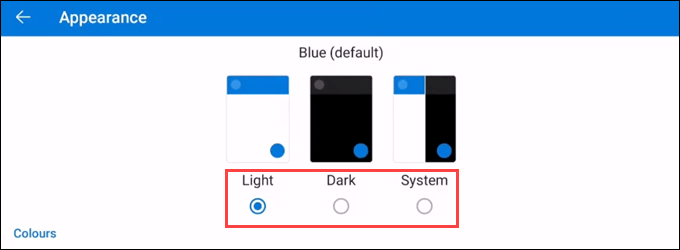
13. Ajouter d'autres calendriers amusants à l'application Outlook
Vous saviez probablement que vous pourriez ajouter les agendas d'autres personnes au vôtre, mais saviez-vous que vous pouvez ajouter des applications sportives, télévisées et autres 'calendriers?
Dans Outlook, sélectionnez l'icône de calendrier dans le coin inférieur droit. Notez que le nombre qu'il contient est la date du jour.

Faites défiler et sélectionnez Calendriers intéressants.
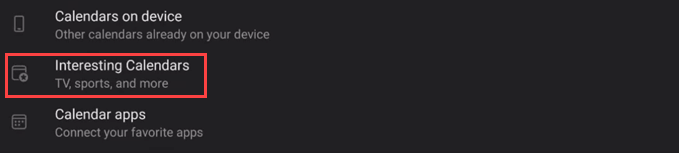
Il présente une liste de sports et d'émissions de télévision à choisir de. Pour cet exemple, nous choisirons Sports
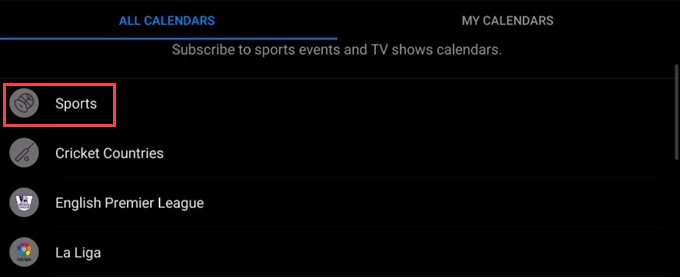
Sélectionnez dans la liste le type de sport à suivre.
Vous pouvez choisir de suivre le tout le tournoi ou la ligue, ou des équipes individuelles, en sélectionnant l'icône de croix bleue.
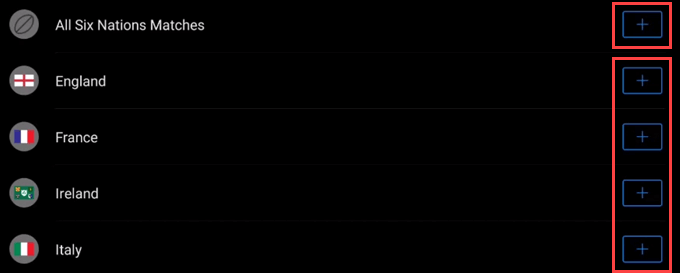
Pour ajouter des agendas à partir d'autres applications, revenez à la page d'ajout d'agenda et sélectionnez Applications d'agenda.
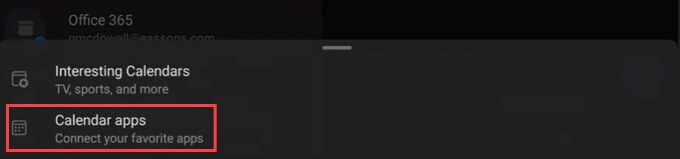
Faites votre choix dans la liste des applications disponibles en sélectionnant l'icône en forme de croix bleue.
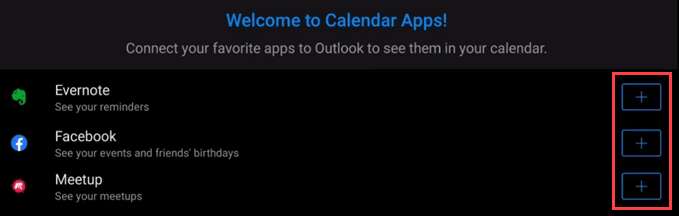
14. Utiliser des compléments d'autres services dans l'application Outlook
L'intégration fait partie des raisons pour lesquelles Outlook est si populaire. Vous pouvez utiliser des compléments de services populaires tels que Aller à une réunion, Box, Slack pour Outlook, Trello et bien d'autres.
Accédez à Paramètres, puis faites défiler et sélectionnez Ajouts

Recherchez les compléments souhaités et sélectionnez la croix bleue pour les ajouter.
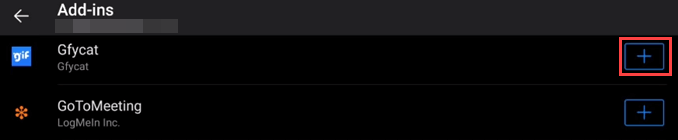
15. Modifier la vue du calendrier dans l'application Outlook
Par défaut, le calendrier affiche une vue mensuelle entière. C’est beaucoup d’informations sur un petit écran. Vous pouvez changer cela. Cela ne fonctionne qu'en mode portrait.
Dans Google Agenda, sélectionnez l'icône Afficherdans le coin supérieur droit.
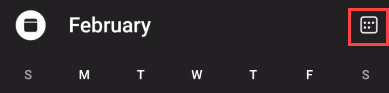
Choisissez parmi les différents vues: Ordre du jour, Jour, 3 joursou Mois
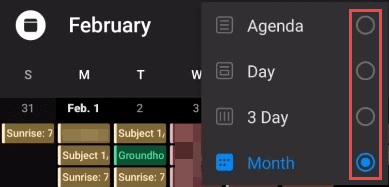
Vue de l'agenda - Affiche tous les événements à venir.
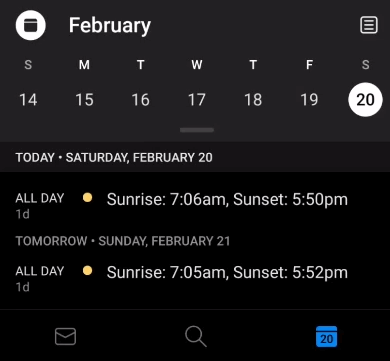
Vue du jour - Notez que l'heure actuelle s'affiche dans une couleur différente.
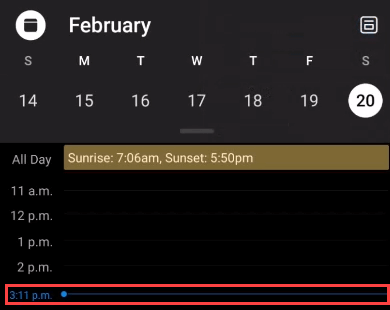
Vue 3 jours - Affiche aujourd'hui et les 2 prochains jours, plus les éléments de l'agenda .
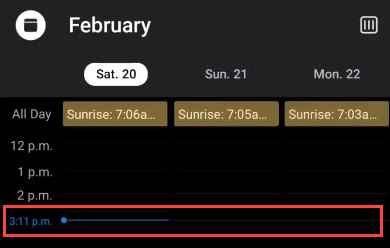
Mois (par défaut) - Peut être encombré et difficile à lire.
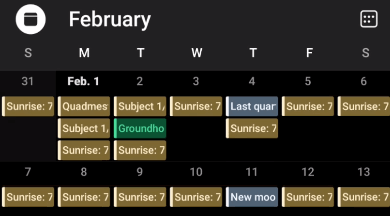
16. Définir Ne pas déranger dans l'application Outlook
Outlook consiste à faire avancer les choses. Pourtant, cela peut aussi être une distraction, alors apprenez à utiliser ses Ne pas déranger fonctionnalités.
Dans l'onglet Tous les comptes, sélectionnez le bellicon.
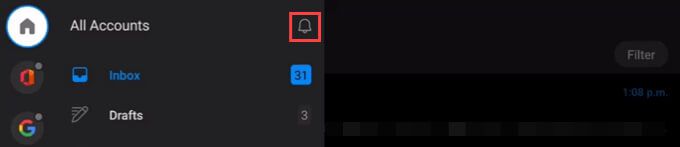
Choisissez vos préférences. Vous ne pouvez choisir qu'un seul événement programméà la fois, mais vous pouvez combiner et associer les événements programmés. Sélectionnez la cochedans le coin supérieur droit pour valider les modifications.

De retour dans l'onglet Tous les comptes, la cloche est rouge et indique zZ, et tous les comptes qui sont en mode Ne pas déranger ont le zZ rouge.
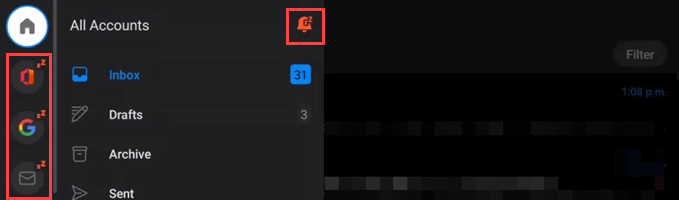
17. Utiliser les actions de message dans l'application Outlook
Vous saviez que vous pouviez utiliser des actions dans la vue d'un seul message, mais saviez-vous que vous pouvez utiliser des actions de la vue de la boîte de réception?
Dans la vue des dossiers, appuyez longuement sur un message pour utiliser une action. Les actions Supprimer, Archiveret Déplacer vers le dossiers'affichent. Pour obtenir plus d'actions, sélectionnez le menu à 3 points.
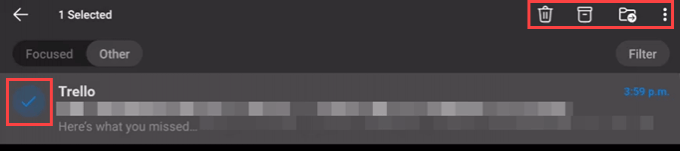
Le menu à trois points affiche les actions suivantes: Déplacer vers la boîte de réception Prioritaire, Signaler le courrier indésirable, Ignorer la conversation, Marquer comme non lu, Signaler, Répéteret Tout sélectionner.
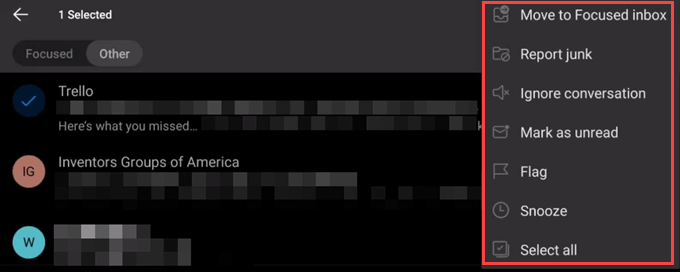
Le rapport indésirable indique à Microsoft que l'e-mail est garbage et leur IA spam apprendront à bloquer les messages de spam.
Articles Similaires: